Mengenal Lebih Jauh Tentang Project Di After Effects dan Jenis-jenis Project Yang Dapat Digunakan
August 17, 2019
Add Comment
Project After Effects adalah file tunggal yang menyimpan composition dan referensi ke semua file sumber yang digunakan oleh item footage dalam Project itu. Composition adalah kumpulan layer. Banyak layer menggunakan item footage (seperti film atau gambar foto) sebagai sumber, meskipun beberapa layer — seperti layer shape dan layer teks — berisi gambar yang Anda buat di dalam After Effects.
File Project memiliki ekstensi nama file .aep atau .aepx. File Project dengan ekstensi nama file .aep adalah file Project biner. File Project dengan ekstensi nama file .aepx adalah file Project XML berbasis teks.
Nama Project saat ini muncul di bagian atas jendela aplikasi. File Project template memiliki ekstensi nama file .aet.
Apa Itu File Project XML
File Project XML berbasis teks berisi beberapa informasi Project sebagai data biner yang dikodekan heksadesimal, tetapi banyak informasi yang diekspos sebagai teks yang dapat dibaca manusia dalam elemen string. Anda dapat membuka file Project XML dalam editor teks dan mengedit beberapa detail Project tanpa membuka Project di After Effects. Anda bahkan dapat menulis skrip yang mengubah informasi Project dalam file Project XML sebagai bagian dari alur kerja otomatis.
Elemen Project yang dapat Anda modifikasi dalam file Project XML:
- Atribut marker, termasuk komentar, parameter titik bab, dan parameter titik isyarat
- File jalur item sumber rekaman, termasuk proksi
- Composition, item footage, layer, dan nama folder dan komentar
Nama item footage diekspos dalam elemen string dalam file Project XML hanya jika nama telah disesuaikan. Nama item footage berasal secara otomatis dari nama file sumber dan nama warna solid tidak diekspos dalam elemen string.
Beberapa string, seperti ruang kerja dan nama tampilan, diekspos sebagai string yang dapat dibaca manusia, tetapi modifikasi yang dilakukan pada string ini tidak dipatuhi ketika After Effects membuka file Project.
Jangan gunakan format file Project XML sebagai format file utama Anda. Format file Project utama untuk After Effects adalah format file Project biner (.aep). Gunakan format file Project XML untuk menyimpan salinan Project dan sebagai format perantara untuk alur kerja otomatis.
Untuk menyimpan file Project XML (.aepx) sebagai file Project biner (.aep), pilih File> Save As dan masukkan nama file yang diakhiri dengan .aep , tanpa x .
Tautan Project yang tersemat dalam QuickTime, Video untuk file Windows
Saat Anda membuat film dan mengekspornya ke format container, Anda dapat menyematkan tautan ke Project After Effects di file container.
Untuk mengimpor Project, impor file kontainer, dan pilih Project dari menu Import As di kotak dialog Import File. Jika file kontainer berisi tautan ke Project yang telah dipindahkan, Anda dapat menelusuri untuk menemukan Project.
Cara membuat dan buka Project
Hanya satu Project yang dapat dibuka sekaligus. Jika Anda membuat atau membuka file Project lain saat Project terbuka, After Effects meminta Anda untuk menyimpan perubahan dalam Project yang terbuka, dan kemudian menutupnya. Setelah Anda membuat Project, Anda dapat mengimpor footage ke Project.
- Untuk membuat Project, pilih File > New > New Project.
- Untuk membuka Project, pilih File> Open Project, cari Project, lalu klik Open.
Anda juga dapat membuat dan membuka Project dari layar awal.
- Untuk membuat Project, klik New Project.
- Untuk membuka Project, klik Open Project dan navigasikan ke lokasi Project.
Jeff Almasol menyediakan skrip di situs web redefinery-nya yang membuat dan menyimpan Project baru untuk setiap composition yang dipilih dalam Project saat ini.
Project template dan contoh Project
Sebuah Project Template adalah file dengan ekstensi nama file .aet. Anda dapat membuat template berdasarkan Project Anda. After Effects tidak menginstal Project template.
Ketika Anda membuka Project template, After Effects membuat Project baru tanpa judul berdasarkan template. Menyimpan perubahan pada Project baru ini tidak memengaruhi Project template.
Cara terbaik untuk melihat bagaimana pengguna tingkat lanjut menggunakan After Effects adalah dengan membuka salah satu Project template yang disertakan dengan After Effects, membuka composition untuk mengaktifkannya, dan tekan U atau UU untuk mengungkapkan properti layer animasi atau yang dimodifikasi. Melihat properti yang dianimasikan dan dimodifikasi menunjukkan kepada Anda apa yang mengubah perancang Project template yang dibuat untuk membuat template.
Seringkali, pencipta Project template mengunci layer yang dibiarkan tidak dimodifikasi, dan membiarkan layer yang akan diubah tidak dikunci. Ini adalah cara yang mudah untuk mencegah modifikasi yang tidak disengaja atau tidak pantas.
Untuk sumber lebih banyak dari Project contoh Efek dan Project template, lihat sumber daya komunitas After Effects di situs web Adobe.
Lihat tutorial video ini oleh Andrew Devis di situs web Creative COW untuk informasi tentang di mana menemukan Project templatee dan ekspresi sampel yang disertakan dengan After Effects.
Cara membuka sebuah Project template
- Untuk membuka Project template, pilih File> Open Project. Pada Windows, pilih Adobe After Effects Project Template dari menu Files Of Type.
Cara membuat Project template
- Untuk mengonversi Project ke Project template, ubah ekstensi nama file dari .aep menjadi .aet.
- Untuk menyimpan salinan Project sebagai Project template, pilih File> Save A Copy, lalu ganti nama salinan itu dengan ekstensi nama file .aet.
Menentukan set template untuk Project baru
Anda dapat membuat template dengan pengaturan Project pilihan Anda seperti manajemen warna dan struktur folder, dan menggunakannya sebagai dasar untuk setiap Project baru yang Anda buat.
Untuk mengatur template pada Project baru di After Effects Anda:
- Pilih Edit> Preferensi> New Project.
- Aktifkan kotak centang Project baru memuat template .
- Klik Pilih Template Project dan pilih file template.
Format Project template dapat berupa .aet, .aep, atau .aex.
Project Tim
Team Projects adalah layanan kolaborasi yang di-host untuk perusahaan CC dan pengguna tim CC yang memungkinkan editor untuk berkolaborasi secara mulus dalam alur kerja pengeditan secara real time. Menggunakan Tim Project, editor dan seniman motion graphics dapat bekerja secara bersamaan dalam Project tim bersama dalam Adobe Premiere Pro, After Effects, dan Adobe Prelude tanpa perangkat keras tambahan.
Pembaruan Project dilacak dengan aman di cloud dan file sumber disimpan secara lokal atau dalam proxy yang ringan. Project Tim juga mencakup fitur kolaborasi mendalam seperti kontrol versi dan resolusi konflik cerdas.
- Untuk membuat Project tim, pilih File > New > New Team Project.
- Untuk membuka Project tim, pilih File > Open Team Project.
Cara Mengkonversikan Tim Project menjadi Project Adobe After Effects
Anda dapat mengonversi Project Tim Anda menjadi Project After After Adobe (.aep) lokal. Pilih Edit > Team Projects > Convert Team Project to Project.
Cara save dan membuat cadangan Project di After Effects
- Untuk menyimpan Project, pilih File> Save.
- Untuk menyimpan salinan Project dengan nama baru yang dibuat secara otomatis, pilih File > Increment And Save, atau tekan Ctrl + Alt + Shift + S (Windows) atau Command + Option + Shift + S (Mac OS).
- Salinan Project saat ini disimpan dalam folder yang sama dengan Project asli. Nama salinan adalah nama aslinya diikuti dengan nomor. Jika nama aslinya diakhiri dengan angka, angka itu bertambah 1.
- Untuk menyimpan Project dengan nama yang berbeda atau ke lokasi yang berbeda, pilih File> Save As> Save As. Project terbuka mengambil nama dan lokasi baru; file asli tetap tidak berubah.
- Untuk menyimpan Project sebagai salinan dalam format file Project XML, pilih File> Save As> Save A Copy As XML.
- Untuk menyimpan salinan Project dengan nama yang berbeda atau ke lokasi yang berbeda, pilih File> Save As> Save A Copy. Project terbuka mempertahankan nama dan lokasi aslinya, dan salinan dibuat dengan pengaturan baru tetapi tidak dibuka.
- Untuk menyimpan salinan Project yang akan dibuka oleh versi utama sebelumnya, pilih File> Save As> Save A Copy As < nomor versi utama sebelumnya >.
Fitur baru dalam versi After Effects saat ini yang digunakan dalam suatu Project diabaikan dalam Project yang disimpan dalam format versi After Effects sebelumnya.
Untuk menyimpan salinan Project dan salinan aset yang digunakan dalam Project ke satu folder pada disk, gunakan perintah Collect Files.
Flowchart panel
Dalam Flowchart panel untuk setiap Project atau composition, masing-masing kotak mewakili setiap composition, item cuplikan, dan layer. Panah terarah mewakili hubungan antar komponen.
Panel Flowchart hanya menunjukkan kepada Anda hubungan yang ada. Anda tidak dapat menggunakannya untuk mengubah hubungan antar elemen.
Nested Composition dan elemen lain yang membentuk composition muncul ketika Anda memperluas tile composition.
Garis abu-abu di antara tile di diagram alur menunjukkan bahwa sakelar Video atau Audio untuk item-item tersebut tidak dipilih di panel Timeline. Garis hitam atau abu-abu terang menunjukkan bahwa sakelar dipilih, tergantung pada pengaturan Kecerahan dalam preferensi Penampilan.
- Untuk membuka diagram alur Project, tekan Ctrl + F11 (Windows) atau Command + F11 (Mac OS), atau klik tombol Project Flowchart di bagian atas bilah gulir vertikal di tepi kanan panel Project.
- Untuk membuka diagram alur composition, pilih composition dan pilih Composition> Composition Flowchart, atau klik tombol Diagram Alir Composition Composition Flowchart di bagian bawah panel Composition.
- Untuk mengaktifkan (memilih) suatu item, klik tile di panel Flowchart.
- Ketika Anda mengklik composition di Flowchart, itu menjadi aktif di panel Project dan panel timeline. Ketika Anda mengklik sebuah layer, itu menjadi aktif di panel Timeline. Ketika Anda mengklik item footage, itu menjadi aktif di panel Project.
- Untuk menyesuaikan tampilan diagram alur, gunakan menu panel Flowchart dan tombol di sepanjang bagian bawah panel.
- Untuk menghapus elemen, pilih elemen-elemen itu dan tekan Delete. Jika elemen yang dipilih adalah item atau composition footage, itu dihapus dari Project dan tidak lagi muncul di Timeline dan panel Project. Jika elemen yang dipilih adalah sebuah layer, itu dihapus dari composition di mana ia muncul.
- Untuk mengakses menu konteks untuk elemen yang dipilih, klik kanan (Windows) atau Control-click (Mac OS) ikon di sebelah kiri nama di tile elemen. Ikon memiliki berbagai tampilan, tergantung pada jenis elemen, seperti layer dan composition . Misalnya, Anda dapat menggunakan menu konteks untuk layer untuk bekerja dengan mask dan efek, atau untuk mengubah sakelar, menerapkan transformasi, dan menyesuaikan kualitas gambar layer.
Ketika Anda mengubah properti elemen di panel Flowchart, berhati-hatilah dengan context-click ikon di tile, bukan nama elemen. Menu konteks yang dikaitkan dengan ikon elemen berbeda dari yang terbuka dari nama elemen.
Ingin mendapatkan pemberitahuan posting terbaru dari blog ini? cukup klik link subscribe blog Dafi Deff ini (daftarkan email Anda) maka Anda akan mendapatkan pemberitahuan setiap kali blog ini di-update. Follow saya di Twitter @dafideff dan Instagram @dafideff. Atau subscribe channel Youtube saya Channel Youtube Dafi Deff

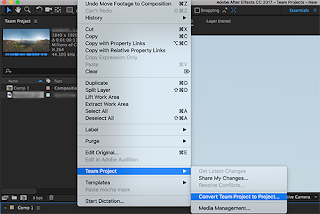

0 Response to "Mengenal Lebih Jauh Tentang Project Di After Effects dan Jenis-jenis Project Yang Dapat Digunakan"
Post a Comment